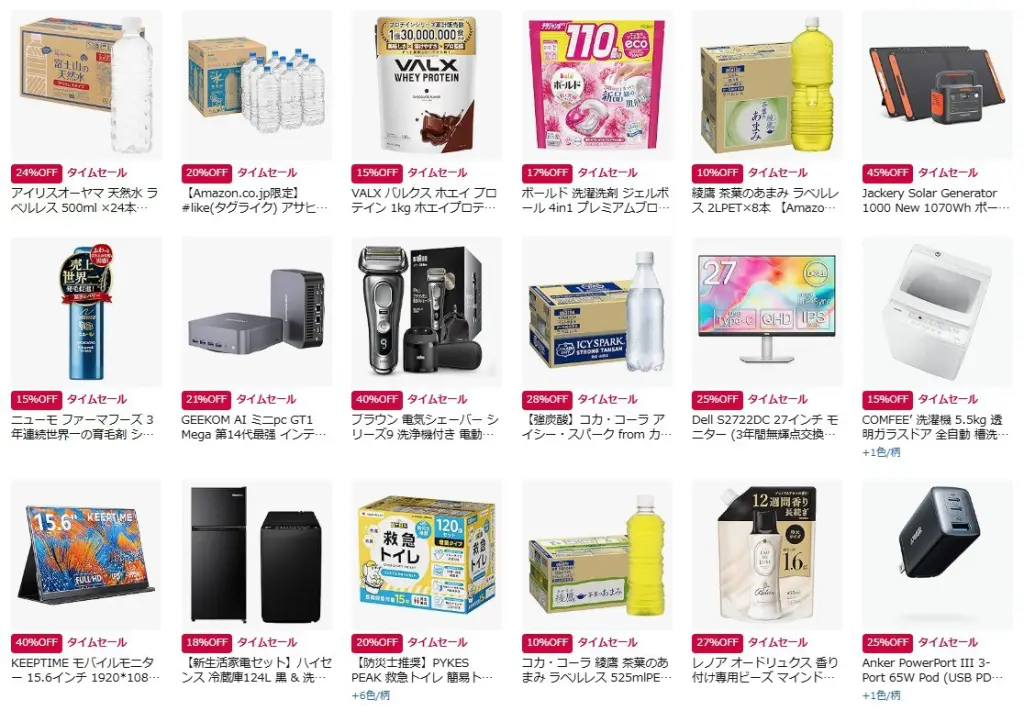HHKBのキーマップ変更ツールまとめ!設定のすべてを公開

 リナ・コード
リナ・コード斉藤さん、HHKBの英語配列を買ったんですけど、キーマップの設定って必要なんですか?
 打鍵斎藤
打鍵斎藤うん、特に英語配列は設定をカスタマイズすることで、かなり使い勝手が良くなるんだ。今日は私の設定方法を詳しく紹介するね。
HHKBの英語配列をお使いの方、使い勝手に少し不満はありませんか?
実は、付属のキーマップ変更ツールを使うことで、キーボードの操作性を大きく向上させることができます。
特に英語配列は、設定をカスタマイズすることで、日本語配列と同等以上の使いやすさを実現できるんです。
この記事では、私が実際に行っているキーマップ設定の方法をすべて公開しますね。
設定後は、キーボードの操作性が格段に向上し、作業効率もアップすることでしょう。
キーマップ変更ツールの基本

 リナ・コード
リナ・コードキーマップ変更ツールって、まず何からはじめればいいんですか?
 打鍵斎藤
打鍵斎藤まずはキーマップ設定ツールのインストールからだね。基本的な使い方を説明していくよ。
キーマップ設定ツールとは
キーマップ設定ツールは、PFU社が公式に提供しているHHKBのカスタマイズツールです。
このツールを使うことで、HHKBのキー配列を自由にカスタマイズすることができます。
キーマップ設定ツールインストール方法
 リナ・コード
リナ・コードインストールって難しくないですか?
 打鍵斎藤
打鍵斎藤心配いらないよ。とても簡単だから。手順を説明するね。
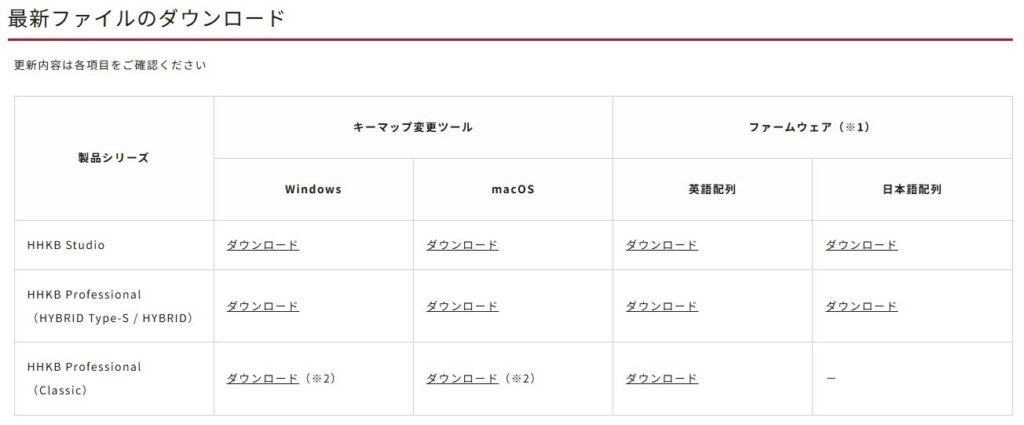
 打鍵斎藤
打鍵斎藤必ず使用キーボードとOSをチェックしてね
ダウンロードしたファイルを実行し、画面の指示に従ってインストールを完了させてください。
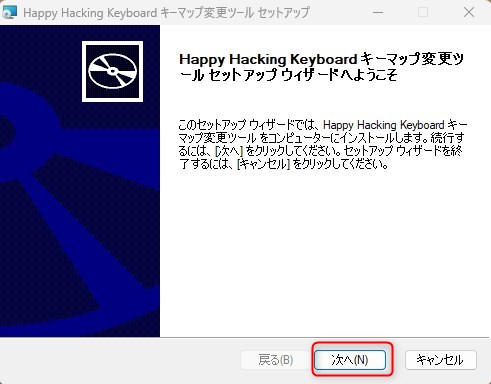
▼
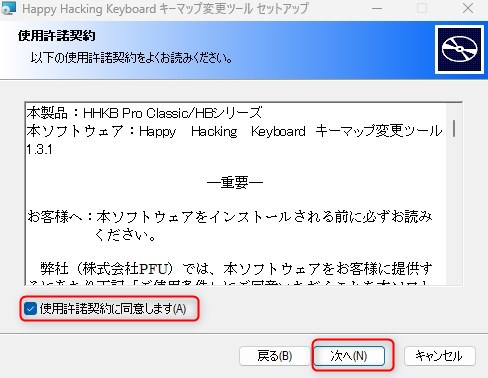
▼
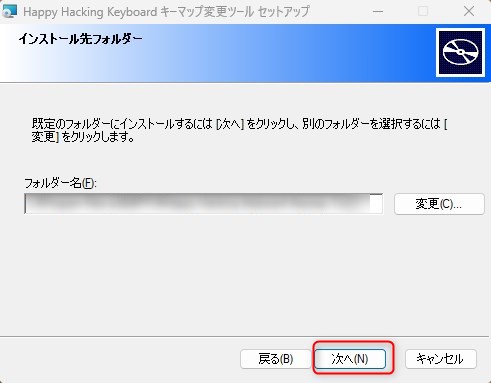
▼
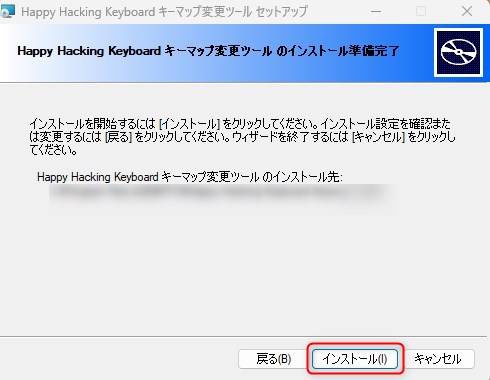
▼
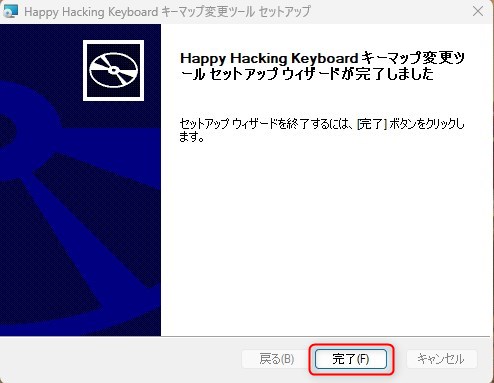
 打鍵斎藤
打鍵斎藤インストール完了です。
キーマップ設定ツール起動方法
 打鍵斎藤
打鍵斎藤ではさっそく起動してみましょう
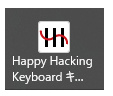
▼
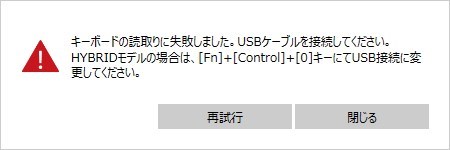
▼
[Fn]+[Control]+[0]
これをで切り替えができます。
上記コマンド入力しても、エラーが出る場合は下記ページ参考にしてください。

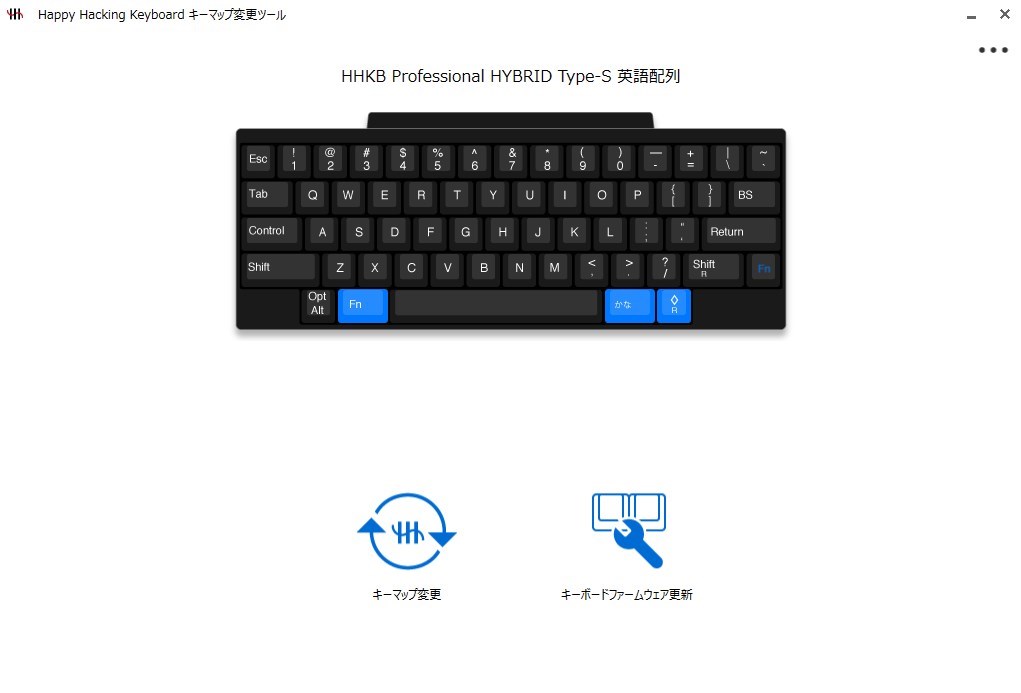
 打鍵斎藤
打鍵斎藤この画面が出たらOKです。
キーマップ設定ツール私のおすすめ設定

 リナ・コード
リナ・コード斉藤さんは、どんな設定にしているんですか?
 打鍵斎藤
打鍵斎藤僕のおすすめ設定を紹介するね。これなら英語配列でも快適に使えるよ。
まずは私の設定画面をお見せします。
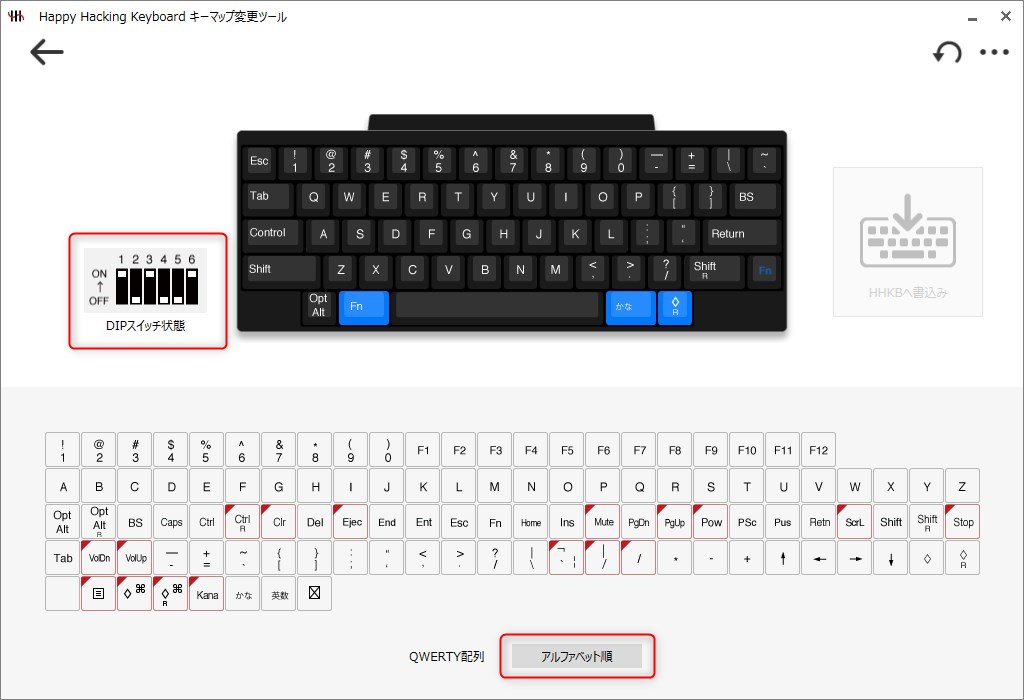
画面下の『アルファベット順』をクリック
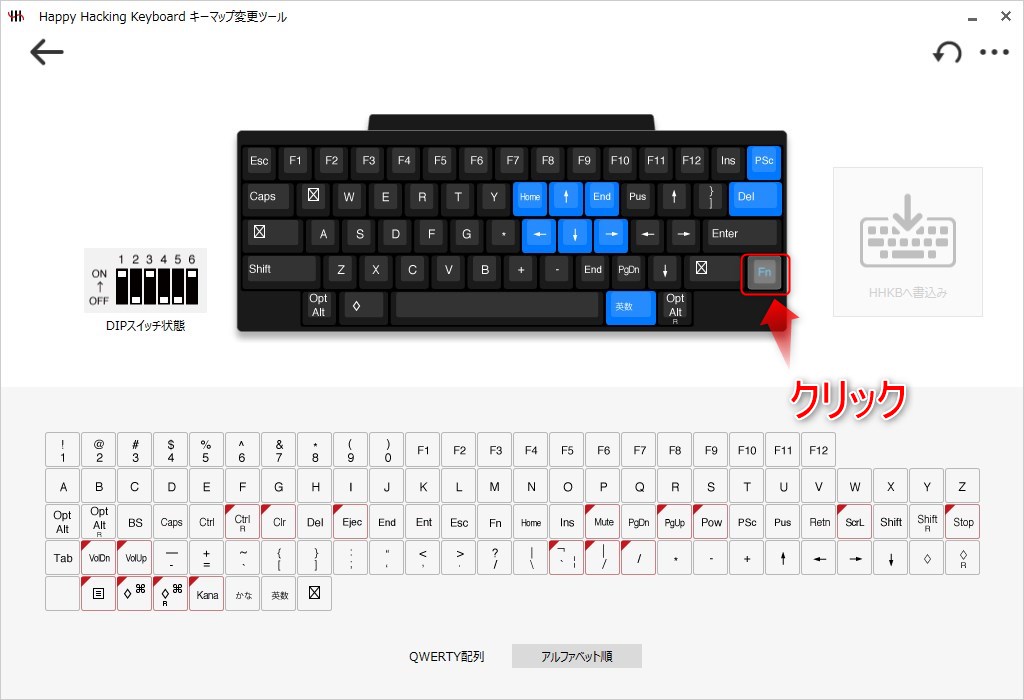
画面のFnボタンをクリックするとこの画面に変わります。
 打鍵斎藤
打鍵斎藤これが私の設定です。ではひとつひとつ説明しますね
DIPスイッチの設定
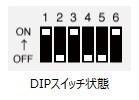
私のDIPスイッチの状態です。
| スイッチ番号 | スイッチ状態 | 内容 |
| SW1 | ON | Windowsモード |
| SW2 | OFF | |
| SW3 | ON | DEL→BS |
| SW4 | OFF | |
| SW5 | OFF | |
| SW6 | ON | 電源通常モード |
SW1 ON
私はWindowsを使用しているのでWindowsモードに切り替えています。
SW3 ON
DEL(デリート)ボタンをBS(バックスペース)に変更しています。
これにより右上のDELボタンでバックスペースになり、Fn+DELキーでデリートになります。
SW6 ON
このスイッチをオフにすると省電力モード(30分後に自動で電源が切れます)
私はいちいち電源入れるのが面倒だったのでOFFにしています。
ちょっとわかりづらいですよね(笑)
スイッチ6番のまとめ
| スイッチ6番状態 | 効果 | 備考 |
| ON | 電源が切れずにONのまま | 電池1ヶ月ほど |
| OFF | 電源が30分後に自動で切れる ※いちいち電源を入れる必要あり | 電池3ヶ月もつ |
キーマップ設定
目的の内容へすぐジャンプ
以後の設定はこのFnキーが重要になってきますので必ずこの設定を行っていください。
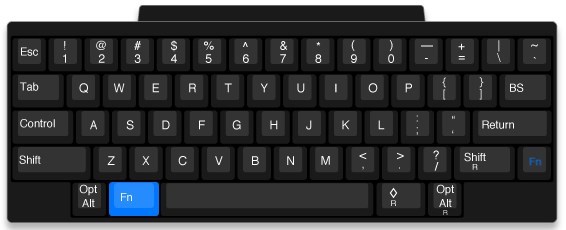
この位置にFnキーを設定します。
 打鍵斎藤
打鍵斎藤ホームポジションを崩さず左の親指を曲げるだけでFnキーを押せるから便利ですよ
DIPスイッチの4番をオンにすることでも同じ効果を得ることができます。
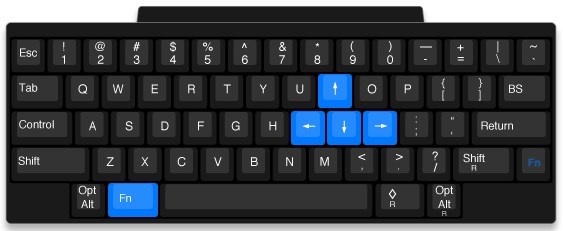
| カーソルキー | |
| ↑ | Fn + I |
| ↓ | Fn + K |
| ← | Fn + J |
| → | Fn + L |
 打鍵斎藤
打鍵斎藤これでホームポジションを崩さずに、すぐに矢印キー操作が可能です。
あわせて読みたい

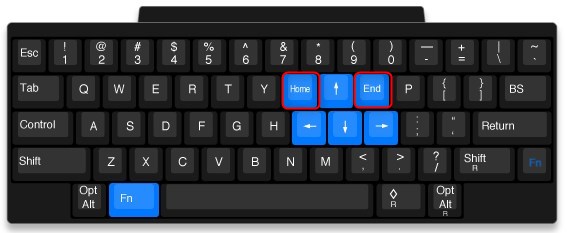
| ボタン名 | 役割 |
| HOME | 行の先頭に飛びます。 |
| END | 行の最後尾に飛びます。 |
 打鍵斎藤
打鍵斎藤このキーを割り振ることで、文字入力が効率が爆上がりします。
まずは半角英数切り替えを設定します。

- 最初に画面のFnキーを押して切り替えます。
- その後ブルーの位置に英数を割り当てます。
実際に使う場合
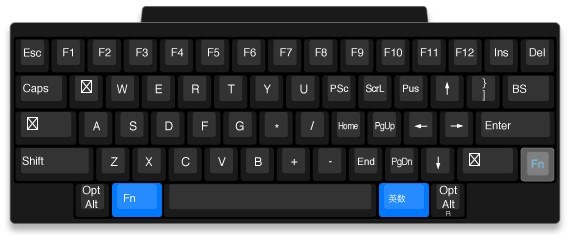
- ホームポジションを崩さずに左親指でFnキーを押します。
- ホームポジションを崩さずに右手親指で英数ボタンを押します。
 打鍵斎藤
打鍵斎藤やってみるとわかりますが、とてもスムーズに切り替えれます。
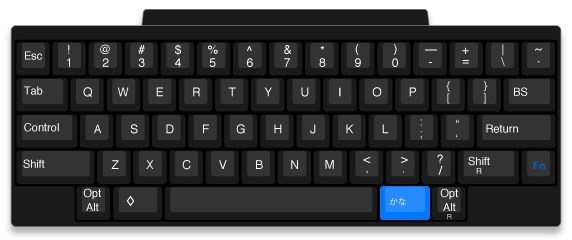
『かな』を設定します。
※かならず画面のFnキーを押して、画面を切り替えること。
『Fnキー+英数』で半角英数入力。
『かな』でかな入力。
これにより、いちいち画面下の文字切り替えを確認しなくてもよくなります。

デフォルトでやってみるとわかるとおもいますが、現在の入力がどうなっているかは画面を見ないとわからないはずです。
しかしこの設定だと、キーを押すだけで切り替わるので確認が不要です。
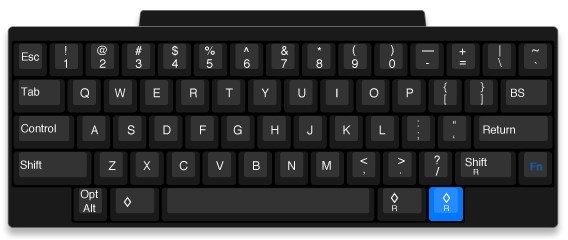
Windowsキーをこの位置に設定します。

- 最初に画面のFnキーを押して切り替えます。
- その後ブルーの位置にスクリーンショットを割り当てます。
実際に使う場合
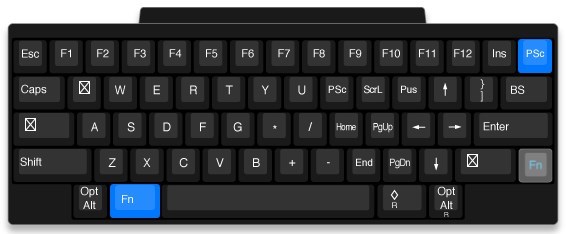
- ホームポジションを崩さずに左親指でFnキーを押します。
- 右手でプリントスクリーンボタンを押します。
 打鍵斎藤
打鍵斎藤これでスクショも簡単ですね
キーマップ設定した後の私の感想

実は私、キーマップ設定をせずにしばらく英語配列を使っていました。
理由は、キーマップ設定しないHHKBを使いこなしたかったからです。
その段階では以下の操作が非常に不便でした。
- 矢印キー操作
- かな・英字切り替え
1ヶ月ほど使っていましたが、せっかくなのでキーマップ設定をやってみることにしたところ、あまりの使いやすさにびっくりしたのを覚えています。
「早くやっておけばよかった(笑)」
まるで昨日までの英語配列とは思えないほど変わりました。
いきなりレベルが上がって、恐ろしく使いやすくなったものだから、タイピングが楽しくてしかたなかったです。
そのくらいこの設定で英語配列がレベルアップします。
こうなってくるとHHKBの真価を発揮できますよ。
まあ、とにかく何度もいいますがタイピングが楽しい。
こんな感覚はHHKBで初めてです。
まとめ|HHKBのキーマップ変更ツールまとめ!設定のすべてを公開

 リナ・コード
リナ・コード斉藤さん、キーマップ設定って本当に重要なんですね!
 打鍵斎藤
打鍵斎藤そうなんだ。特に英語配列は、この設定で劇的に使いやすくなるから。
最後にポイントをまとめるよ。
目的の内容へすぐジャンプ
この記事で紹介した設定により、英語配列HHKBは最高の入力デバイスへと生まれ変わります。
面倒に感じるかもしれませんが、設定に費やす時間は必ず報われます。
ぜひ、あなたも自分好みにカスタマイズして、最高のキーボード環境を手に入れてください!